很多用戶想要打開或關閉自己win11系統中自帶的防毒軟體,但是找不到它的位置,其實我們只要進入系統設置,在隱私和安全性選項下就能找到了,下面就跟著小編一起來看看win11自備的防毒軟體在哪裡吧。
1、首先,點選桌面偏左下方的工作列中的開始功能表選項。
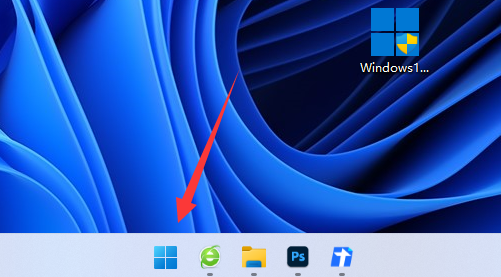
2、然後在該頁面的上方位置,找到並進入「設定」介面。
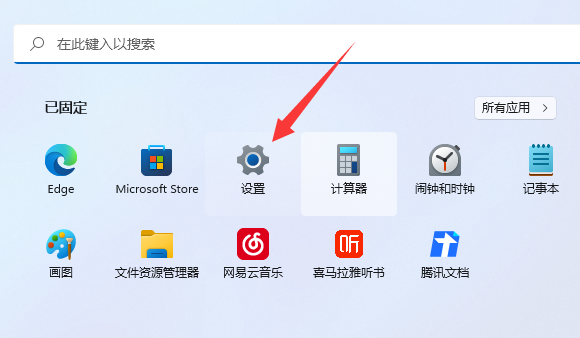
3、再接著點選左側下方「隱私權與安全性」標籤。
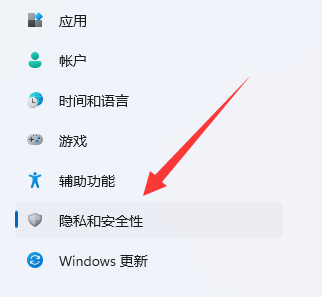
4、然後在右側找到並進入「windows安全中心」選項。
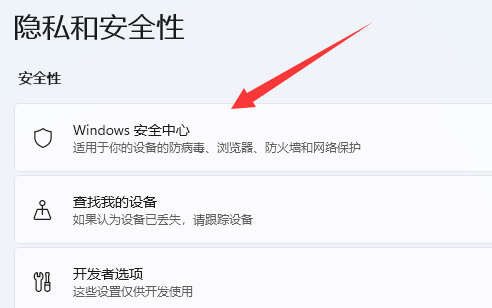
5、點選進入後選擇「開啟windows安全中心」選項,這裡就是win11自備的防毒軟體了。
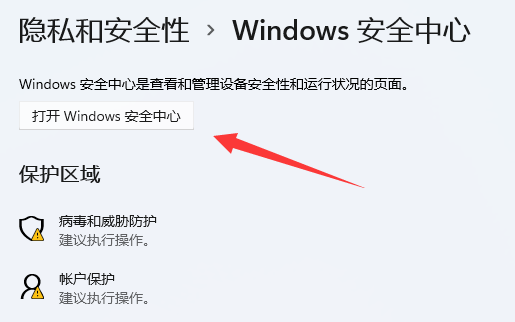
6、最後我們就可以在裡面可以開啟或關閉win11自帶的防毒軟體功能。
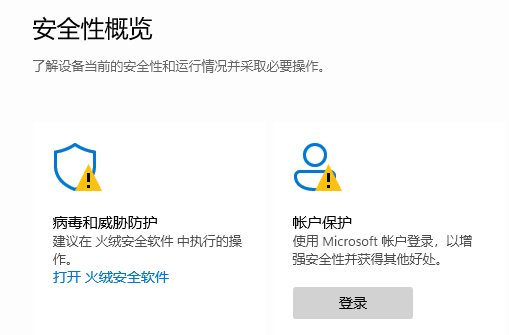
以上是Win11內建的防毒軟體位置在哪裡?的詳細內容。更多資訊請關注PHP中文網其他相關文章!




